Copia de seguridad y restaurar datos de Android a su computadora fácilmente.
2 Formas simples de transferir notas de Samsung [Resuelto]
 Publicado por szeki / 17 dic, 2020 12:00
Publicado por szeki / 17 dic, 2020 12:00Notas Samsung proporciona una manera conveniente de tomar notas con textos, imágenes, grabaciones de voz y música. Es posible que haya almacenado mucha información y datos valiosos. La verdad es que Samsung ha estado ofreciendo una aplicación de Notas desde su primer teléfono Android. Hay varios tipos de pinceles y mezcladores de colores que se ofrecen en la aplicación Samsung Notes. Puedes dibujar tus propios cuadros.
Samsung Notes es un tipo de centro para todas sus notas, bocetos y dibujos escritos a mano. Pero sabes cómo exportar notas de Samsung?

De hecho, es bastante simple compartir notas de Samsung, sin importar a dónde desee exportar estas notas de Samsung, un dispositivo portátil o una computadora. Esta publicación le mostrará 2 soluciones detalladas para ayudarlo a transferir notas en su teléfono Samsung.
1 Forma regular de exportar notas de Samsung a través de Compartir
Paso 1Abra la aplicación de Notas en su teléfono Samsung.
Paso 2Para seleccionar una o más notas que desea exportar, puede tocar prolongadamente una nota. Luego puede continuar eligiendo todas las notas de Samsung que desea exportar.
Paso 3Después de seleccionar todas las notas, puede tocar el Compartir icono en la esquina superior derecha. Durante este paso, puede optar por exportar las notas de Samsung como PDF. También puede compartir notas como SDOC si va a exportar notas de Samsung a otro dispositivo Samsung Galaxy.
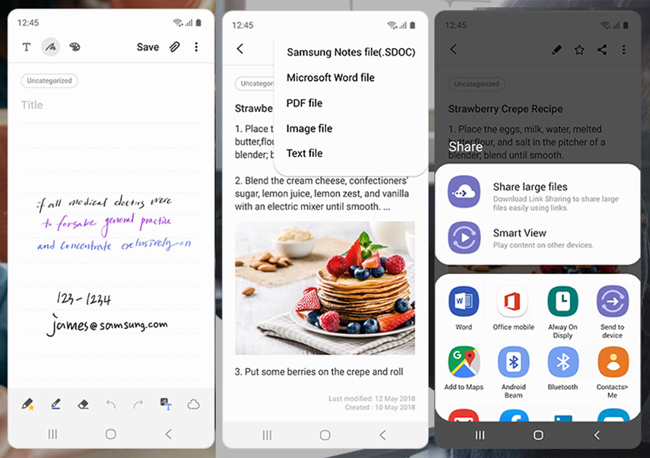
Paso 4 Ahora puede decidir a dónde desea exportar estas notas. Hay muchas opciones básicas que se ofrecen. Puede exportar notas de Samsung a Cloud Drive. O puede compartir estas notas por correo electrónico o algunas aplicaciones de terceros según sus necesidades. Después de eso, puede seguir las indicaciones en la pantalla para exportar sus notas de Samsung con facilidad.
2. Forma profesional de exportar datos de Samsung a la computadora
Con el método anterior, puede compartir cómodamente todas sus notas en el dispositivo Samsung. ¿Qué sucede si desea exportar datos de Samsung a la computadora para realizar una copia de seguridad? Esta parte le mostrará un método eficaz para transferir datos de Samsung a una PC o Mac con Windows. Aquí recomendamos encarecidamente una excelente transferencia de archivos de Samsung para ayudarlo a hacer el trabajo.
Respaldo y restauración de datos de Android puede funcionar como una herramienta de copia de seguridad y transferencia de datos de Samsung fácil de usar. Tiene la capacidad de exportar todo tipo de datos en su teléfono Samsung a la computadora para hacer una copia de seguridad. Además, le permite restaurar estos archivos en el dispositivo Samsung en caso de pérdida de datos. Le permite hacer una copia de seguridad de los datos de Android como fotos, contactos, mensajes, registros de llamadas y más. Ahora puede tomar la siguiente guía para exportar datos de Samsung.
Con FoneLab para Android, puede realizar copias de seguridad y restaurar datos de Android en su computadora fácilmente.
- Copia de seguridad y restaurar datos de Android a su computadora fácilmente.
- Obtenga una vista previa de los datos en detalle antes de restaurar los datos de las copias de seguridad.
- Haga una copia de seguridad y restaure los datos del teléfono Android y la tarjeta SD de forma selectiva.
Paso 1Primero, debe instalar este poderoso software de transferencia de notas de Samsung en su computadora simplemente haciendo clic en el botón de descarga que se encuentra arriba. Ofrece dos versiones para garantizar que pueda transferir fácilmente notas desde su teléfono Samsung Galaxy, ya sea en una PC con Windows o Mac.
Después de la descarga, ejecútelo y conecte su Samsung a la computadora con un cable USB. Detectará automáticamente este dispositivo Android. Para la primera conexión, debe tocar "Confiar en esta computadora" en la pantalla.

Paso 2Al ingresar a la interfaz principal, puede ver las opciones de 4 en el panel izquierdo, que son Android de Recuperación de Datos, Extracción de datos de Android rotos, Respaldo y restauración de datos de Androidy Más herramientas. Aquí debe elegir y hacer clic en el Respaldo y restauración de datos de Android .

Paso 3En la ventana derecha, puede usar las funciones clave, Datos de dispositivo y Restauración de datos del dispositivo. Aquí debe elegir la función "Copia de seguridad de datos del dispositivo".
Paso 4En la función "Copia de seguridad de datos del dispositivo", puede ver la Copia de seguridad con un clic haga clic en él para iniciar la copia de seguridad de todas las notas en su dispositivo Samsung. Como se mencionó anteriormente, también puede ayudarlo a hacer una copia de seguridad de otros datos como contactos, mensajes, imágenes y más.

Después de realizar una copia de seguridad, verá un archivo de copia de seguridad en la interfaz. Si necesita consultar estas notas de Samsung o restaurar datos de Samsung, puede volver a este software para hacerlo con facilidad.
Después de leer este artículo, puede obtener una forma sencilla de exportar notas de Samsung y copia de seguridad de los datos de Android. Ya sea que desee transferir datos de Samsung a otro dispositivo Samsung o copiar estas notas de Samsung a la computadora para una copia de seguridad, puede obtener una herramienta adecuada aquí. Déjanos un mensaje si aún tienes alguna pregunta.
